タグ検索の結果
FX投資手法研究所 | レビューと検証のサイトで“LiteForex”タグが付いているブログ記事
下記のエントリー(記事)が検索結果となります。
Lite Forex口座の認証手続きと必要書類の提出
Lite Forexの口座開設を完了させた後に行なう、認証手続きと必要書類の提出方法を解説します。この手続きを完了させて口座利用者の本人確認を行なう事で、口座開設時に制限されている入金や出金時の限度額を緩和させる事が可能となります。

日本でもSCAMブローカーが存在するのか!?なんと2679万円の損失(汗)
ランキング57位「FX損失額 2679」⇒人気blogRANKING
LiteForex口座の認証手続きと必要書類の提出を完了するまでの流れ
- 認証手続きと必要書類の提出の前に
- 登録済み電話番号の認証手続き
- Lite Forexに提出する書類を準備
- 氏名の認証手続きを行う
- 住所の認証手続きを行う
- 必要書類の提出手続きを完了させる
- Lite Forexの認証状況を確認する
認証手続きと必要書類の提出の前に:step1
このページではLite Forex口座を開設した後の、認証手続きを行なう方法や必要書類の提出方法に関してを説明しているページとなります。
もしも口座開設がお済みでない場合には、こちらのページは参考になりませんので、まずは上記の記事をご覧下さい。その他の海外FX業者を口座開設する方法も解説していますので、サイト内検索を利用してご希望のFX業者を探してみて下さいm(_ _)m
トレード毎にキャッシュバックのリベートが受けられる、Cash Back Forex(CBF)を利用した口座開設が個人的にはお勧めです。もしも気になる方は上記の記事を一度ご覧下さい。
※別ウィンドウで開きたい場合には"Shift+左クリック"
電話番号の認証画面を表示する:step2-1
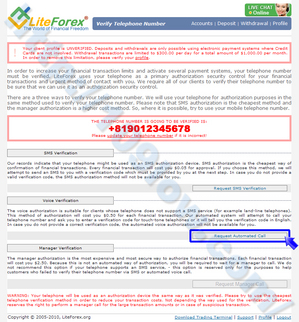
口座開設を完了させますと、Verify Telephone Numberページに自動で移動となります。もしも口座開設を完了させて画面を閉じてしまっている場合には、メンバーページにログインして上記の画像のような電話番号認証画面を表示させて下さい。
今回は自動音声での認証手続きを行いますので、Voice Verificationの欄に表示されたRequest Automated Callボタンをクリックして下さい。
※SMS Verificationはショートメールサービスでの認証だと思いますが、日本の携帯電話に対応しているかが不明だった為、今回は解説を割愛させて頂きます。
※Manager Verificationは上記の認証を何度か失敗した場合に利用するようです。
自動音声の電話案内に従い認証手続きを行う:step2-2
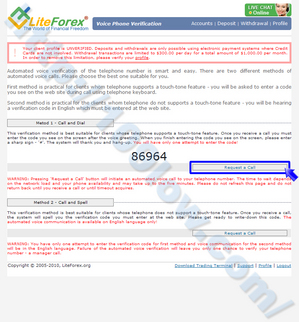
Automated voice verificationページに移動しましたら、上記の画像を参考にRequest a Callボタンをクリックして、音声案内を聞く為の電話を掛けさせて下さい。
すぐに電話が掛かってきますので、自動音声の内容に従って手続きを完了させます。音声が終了した後に、画面に表示されている認証番号(画像例の場合には86964)を入力して最後に#を入力します。
※IE8(Internet Explorer 8)で試したところ、サイトが対応していないのか上手くいきませんでした。同様の症状が出た場合には、FireFox等で試してみて下さい。
※別の方法に「Method2 - Call and Spell」という方法がありますが、今回は試していません。
電話番号の認証が正常に完了したかを確認する:step2-3
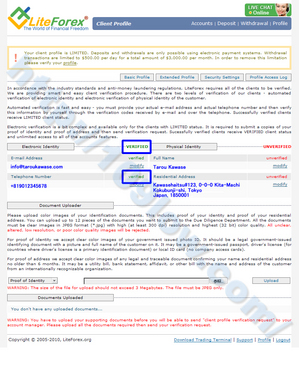
認証手続きが完了しましたら、Client ProfileページのElectronic IdentityとTelephone NumberがUnverifiedからVerifiedに変わっている事を確認して下さい。Verifiedに変わっていれば、認証手続きは正常に完了しています。
相場展開を当てる事が難しくない時代と言い切る元ディーラー!
ランキング48位「今日はここで止まります!ドル円相場」⇒人気blogRANKING
Lite Forexへの提出書類を準備する:step3
次に認証に必要となる書類の準備を行ないます。今回の認証には、利用者の氏名を確認する為の書類、利用者の所在地住所を確認する為の書類が必要となります。必要な提出書類の詳細に関しては、既に受信済みのWelcome to LiteForex!という件名のメール内にある、Electronic Verification of Physical Identity.の箇所に記載されています。
≫口座利用者の氏名確認に必要な書類
- Passport(パスポート)
- Driver's license(運転免許書)
- National ID card(国際身分証明書)
フルネームを認証する為には、顔写真が掲載された政府の発行する身分証明書が必要となり、上記の何れか1点が必要となります。因みにですが、私はパスポートを利用しました。
過去にLiteForexでは日本語での口座開設ページがありました。確認を行なった所、日本語表記の運転免許書でも大丈夫との事です。三番目の国際身分証明書は日本では取得できない?と思いますので、日本居住者の場合には該当外になると思われます。
≫口座利用者の住所確認に必要な書類
- Utility Bill(光熱費)
- Bank Statement(残高証明書)
- Affidavit(宣誓供述書)
- Other(その他)
所在地住所を認証する為に必要な書類では、氏名と住所が記載されている6ヶ月以内に発行された請求書や公共料金の明細等が該当します。上記の何れか1点が必要となります。因みにですが、私は英文で発行した残高証明書を利用しました。
該当する書類を計二点準備して、スキャナー又はデジカメで画像データ作成しましょう。「300dpi以上が必須」とされていますが、目視して読める画質とサイズであれば問題ないでしょう。ファイル形式は「.jpg」である事が条件として挙げられています。
氏名の認証手続きを行う為に必要書類を提出する:step4-1
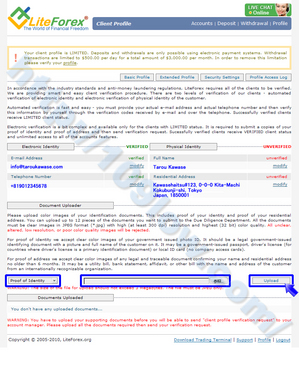
まずはフルネームの認証手続きを行っていきましょう。Client ProfileページのDocument Uploader欄にある選択ボックスを、Proof of Identityに変更します。参照ボタンをクリックして該当ファイル(氏名確認用の書類)を選択して下さい。準備が整いましたらUploadボタンをクリックします。
フルネーム確認用の書類がアップロードされたかを確認する:step4-2
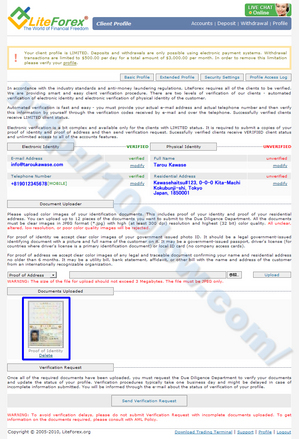
正常にデータが送られると、Doccument Uploader欄に上記の画像のようなサムネール画像が追加されます。間違えてデータを送付していないかを確認しておきましょう。
退職金と貯金の500万円で運用。 現在2000万円の利益!
ランキング10位「俺の人生ポンドに預けた!」⇒人気blogRANKING
住所の認証手続きを行う為に必要書類を提出する:step5
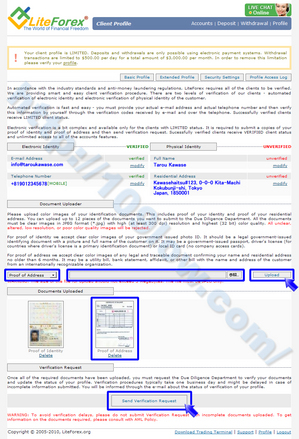
続いて所在地の認証手続きを行っていきましょう。Client ProfileページのDocument Uploader欄にある選択ボックスを、Proof of Addressに変更します。参照ボタンをクリックして該当ファイル(住所確認用の書類)を選択して下さい。準備が整いましたらUploadボタンをクリックします。
正常にデータが送られると、Doccument Uploader欄に上記の画像のようなサムネール画像が追加されます。間違えてデータを送付していないかを確認しておきましょう。間違いがなければ、Send Verification Requestボタンをクリックして下さい。
必要書類の提出手続きを完了させる:step6
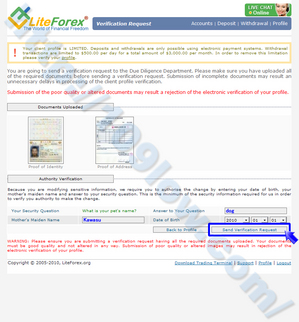
Verification Requestページに移動しましたら、Authority Verification欄に表示された必要項目を埋めていきます。
- Your Security Question(設定した秘密の質問):「あなたのペットの名前」
- Answer to Your Question(秘密の質問の答え):「dog」
- Mother's Maiden Name(母親の旧姓):「Kawasu」
- Date of Birth(生年月日):「ご自身の生年月日」
上記の内容は口座開設時の設定によって表記が異なります。皆様自信が設定した内容に沿ってデータの入力を行なって下さい。画像はこれまでの解説に沿った記載例となっています。入力が終わりましたらSend Verification Requestボタンをクリックして下さい。
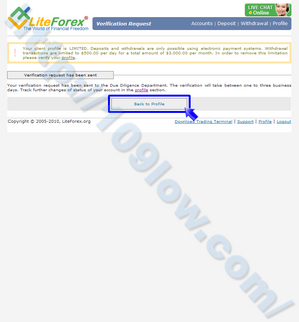
Verification Request has been sentページに移動しましたら、Back to Profileボタンをクリックします。
Lite Forexの認証状況を確認する:step7
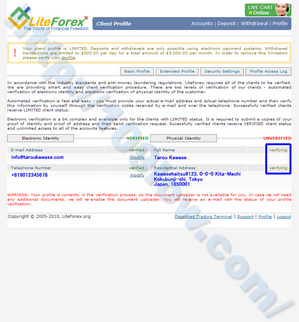
Client Profileページに移動しましたら、Physical Identity欄のFull NameとResidential AddressがUnverifiedからVerifyingに変わっている事を確認して下さい。この状態になっていれば、認証手続きが正常に開始されています。認証完了には多少時間が掛かりますので、気長に待ちましょう。

早ければ24時間程度で認証の確認が行われ、Your trading account has been verified.という件名のメールが送られてきます。再度Client Profileページにアクセスして、Physical Identity欄及びFull NameとResidential AddressがVerifyingからVerifiedに変更している事を確認して下さい。Verifiedに変わっていれば、認証手続きは正常に完了しています。以上でLite Forex口座の認証手続きと、必要書類の提出方法の解説は終了となります。
LiteForexの関連記事
こちらの記事が参考になれば下記一点の応援クリックをお願いします。
記事更新のモチベーションに繋がりますm(_ _)m
タグ
2010年5月27日|コメント (0)|トラックバック (0)
カテゴリー:FX業者の比較
LiteForexの口座開設をする方法
LiteForex(ライトフォレックス)の口座開設方法を日本語で解説していきたいと思います。
当時は日本語表記に変更する事が出来ましたが、ホームページのリニューアルによって、日本語表記に変更する事が出来なくなりました。LiteForexの口座開設を検討していて、英語が苦手という方は参考にされてみて下さい。

日本でもSCAMブローカーが存在するのか!?なんと2679万円の損失(汗)
ランキング57位「FX損失額 2679」⇒人気blogRANKING
LiteForexを口座開設するまでの流れ
- トレード毎にキャッシュバックを受け取る
- Lite Forex口座の登録画面を表示
- メンバーページのログインIDを設定
- 口座開設に必要な住所を入力
- 希望するLite Forexの口座タイプを選択
- レバレッジとPhone Passwordの設定
- LiteForex口座の申し込み内容を確認
トレード毎にキャッシュバックを受け取る手続き:step1
CashBackForex(CBF)を経由してLiteForexの口座開設を行なう事で、トレード毎のピップバックが適用されて、キャッシュバックを受け取る事が可能となります。CBF経由での口座開設を行い、リベートを受け取る事を個人的には推奨させて頂きます。
上記のページにて、詳細な登録方法の解説を行なっていますので、宜しければ参考にされてみて下さい。CBF経由での口座開設を希望される場合には、上記リンク先で解説するように「指定のリンク先をクリックして登録画面を表示する」必要があります。
「CashBackForexやリベートには興味が無い」という場合には、Google検索等でライトフォレックスのページを検索して、直接、口座の開設手続きを取ると良いでしょう。
※別ウィンドウで開きたい場合には"Shift+左クリック"
Lite Forex口座の登録画面を表示する:step2

LiteForexのトップページに移りましたら、左上のOPEN ACCOUNTボタンをクリックして下さい。
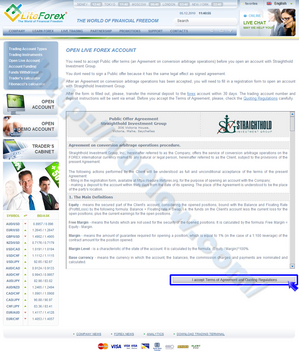
Open live forex accountページに移りましたら、I accept Terms of Agreement and Quoting Regulationsボタンをクリックして規約に同意して下さい。規約の詳細に関して興味のある方は、ご自身で翻訳されてみて下さいね。規約に同意しないと口座を開く事は出来ません。
メンバーページのログインIDを設定する:step3-1
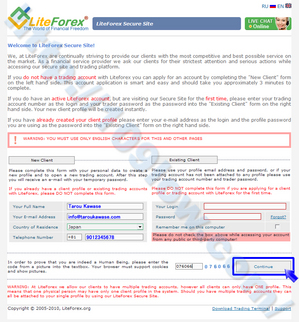
LiteForex secure siteページに移動しましたら、上記の画像と下記の記入例を参考に、必要事項を埋めていきましょう。今回はIDの登録ですので、New Clientの欄が必要な入力箇所となります。
- Your Full Name(名前):「Tarou Kawase」
- Your E-mail Address(イーメールアドレス):「info@taroukawase.com」
- Country of Residence(国名):「Japan」
- Telephone Number(電話番号):「+819012345678」
※電話番号は頭の0を削除して+81(国番号:日本)です。今回の例では、「090-1234-5678」を記載する場合の記入方法となっています。
入力が終わりましたら、Continueの左にあるボックスに画像の数字を打ち込んで下さい。今回の場合には「076066」が必要な数字となります。全ての入力が終わりましたら、Continueボタンをクリックして次の項目へと移動します。
相場展開を当てる事が難しくない時代と言い切る元ディーラー!
ランキング48位「今日はここで止まります!ドル円相場」⇒人気blogRANKING
Lite Forexからのメールを確認する:step3-2
件名:Registration Confirmation - Your action needed! Dear Tarou Kawase! You or someone else from the IP Address ***** has initiated the registration procedure to open a new Trading Account and register a new Client Profile with LiteForex (www.LiteForex.org) by entering your name and e-mail address. In order to continue with the registration, you need to point your Internet browser to the following link: https://secure.liteforex.org/account-open-authcode.php?authemail=***** At this stage You will be asked to insert your Temporary Password into the form in order to confirm you have access to your e-mail inbox. Your Temporary Password is: 12345678 You also will be asked to enter and confirm your New Password which will be used as your primary access password in order to login to the LiteForex Secure Site. We will also ask you to enter your date of birth, your mother's maiden name and your security question/answer which will be used in order to recover your access password in case you have missplaced it. Thank you for choosing LiteForex as your primary financial and trading partner! In case you have any questions or need any support during the registration of your new Client Profile and opening of your new Trading Account, please use the Live Chat option at the top of LiteForex Secure Site. Sincerely yours, LiteForex.org
※12345678の部分が仮パスワードとなりますのでメモして下さい
※登録ページを消してしまった場合、青字のURLを表示する事で再表示可能です
メールアドレスの利用者確認を兼ねて、LiteForexより上記のようなメールが届きますので赤字の部分をメモしておいて下さい。Temporary Passwordは仮パスワードとなりますので、後日お好みのパスワードに変更する事も可能です。
LiteForex IDの仮パスワードを入力する:step3-3
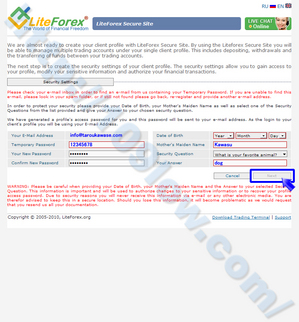
Security Settingsページに移動しましたら、上記の画像と下記の記入例を参考に、メールで送られてきた仮パスワードや生年月日、秘密の質問等の必要事項を埋めていきましょう。この時点でもパスワードの変更は可能ですが、後からでも変更可能ですし、ややこしくなる可能性もありますので、変更せずにそのまま手続きを行う事を推奨します。
- Your E-mail Address(イーメールアドレス):「入力済み」
- Temporary Password(メールで送られてくる仮パスワード):「12345678」
- Your New Password(パスワードを変更する場合に入力):「後からでも変更可能」
- Confirm New Password(変更する場合には確認の為再入力):「後からでも変更可能」
- Date of Birth(生年月日):「Year(年):Month(月):Day(日)」
- Mother's Maiden Name(母親の旧姓):「Kawasu」※覚えていられれば任意で変更可?
- Your Full Name(名前):「Tarou Kawase」
- Security Question(秘密の質問):「好きな動物」※ユーザー任意で変更
- Your Answer(秘密の質問の答え):「dog」
入力が終わりましたら、Nextボタンをクリックして次の項目へと移動します。
口座開設に必要な住所を入力する:step4
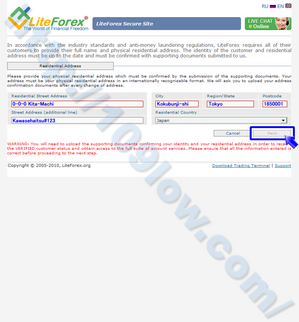
Residential Addressページに移動しましたら、上記の画像と下記の記入例を参考に、住所を入力して下さい。
- Residential Street Address(住所):「0-0-0 Kita-Machi」
- Street Address"additional line"(住所の追記箇所):「Kawasehaitsu#123」
- City(市町村):「Kokubunji-shi」
- Region/State(都道府県):「Tokyo」
- Postcode(郵便番号):「1850001」
- Residential Country(国):「Japan」
入力が終わりましたら、Nextボタンをクリックして次の項目へと移動して下さい。
希望するLite Forexの口座タイプを選択する:step5
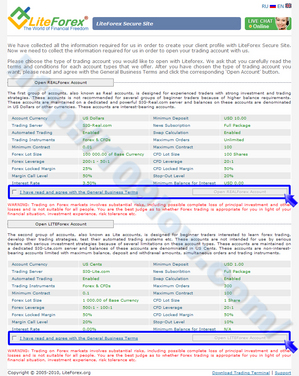
Open Forex Accountページに移りましたら、希望する口座のタイプを選択します。
≫Real Forex Account- Minimum Deposit(最低入金額):「$10」
- Minimum Contract(最小トレード単位):「0.01Lot」
- Forex Lot Size(1Lotの取引量):「$100,000」
- Forex Leverage(レバレッジ):「50倍~200倍」
- Minimum Deposit(最低入金額):「$1」
- Minimum Contract(最小トレード単位):「0.1Lot」
- Forex Lot Size(1Lotの取引量):「¢1,000」
- Forex Leverage(レバレッジ):「100倍~500倍」
口座の種類が決定したら、希望口座の欄にあるI have read and agree with the General Business Terms(規約の同意)の左にあるチェックボックスにチェックを入れて下さい。その後に、Open REALForex Accountボタン若しくは、Open LITEForex Accountボタンをクリックして次の項目へと移動します。
※Lite Forex AccountはNano口座という位置付けとなるでしょう。ナノ口座であればリスクも低いですし、練習用として割り切るのであれば利用価値があるかもしれません。
退職金と貯金の500万円で運用。 現在2000万円の利益!
ランキング10位「俺の人生ポンドに預けた!」⇒人気blogRANKING
レバレッジとPhone Passwordを設定する:step6
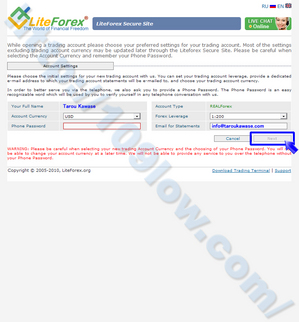
Account Settingsページに移動しましたら、記入例を参考にして、口座の基軸通貨(現在はドルかセントのみ)、レバレッジ等を設定しましょう。
- Account Currency(口座の基軸通貨):「USD or Cents」
- Phone Password(電話用のパスワード):「ユーザー任意」
- Forex Leverage(レバレッジ):「50倍~200倍 or 100倍~500倍」※基本的に最大値で良い
- Email for Statements(売買履歴の送信先メールアドレス):「希望する場合には入力」
記入が終わりましたら、Nextボタンをクリックして次の項目へと移ります。
LiteForex口座の申し込み内容を確認する:step7
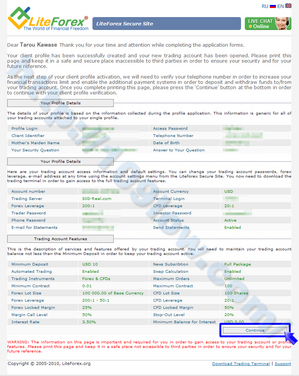
Completing the application formsページに移りましたら、これまでに入力してきた内容や、希望する口座タイプになっているかを確認しましょう。内容に間違いが無ければ、Continueボタンをクリックして口座開設を完了させます。
- Welcome to LiteForex!
- Your New Trading Account
- Your New Client Profile
上記のような件名のメールが届いている筈ですので、確認しておきましょう。赤字のメールは特に重要ですので大切に保管しておいて下さい。Your New Client Profileには、メンバーページにログインする為のIDとパスワードが記載されています。以後、認証手続きと必要書類の送付に進みますが、ページを閉じて休憩を入れても、ログインを行う事で途中から手続きを再開できます。
Your New Trading Accountには、MetaTraderでトレードを行う時に必要となるアカウントナンバー、パスワード。先ほど入力したPhone Password等が記載されています。プラットフォームでの利用も勿論ですが、以後説明する認証手続きでも必要となりますので、間違えて削除しないように注意して下さい。
次は電話番号の認証手続きと、必要書類を提出する方法を解説していきます。上記のリンク先を参考に、パスポートや銀行残高証明書等の必要となる書類を送付して下さい。
LiteForexの関連記事
こちらの記事が参考になれば下記一点の応援クリックをお願いします。
記事更新のモチベーションに繋がりますm(_ _)m
タグ
2010年5月13日|コメント (0)|トラックバック (0)
カテゴリー:FX業者の比較
LiteForexをCashBackForexに登録する方法
CashBackForex(CBF)に海外FX業者のLiteForex口座を登録する方法と、登録時の注意事項を解説します。キャッシュバックフォレックスをご存知でない場合には、CashBackForexとは?を一度ご覧頂ければと思います。

スプレッドキャッシュバックサービス:CashBackForex : Highest Forex Rebates
アカウントの開設:無料
キャッシュバックの受け取り:PayPal、Liberty Reserve、Bank Wire、Check
日本でもSCAMブローカーが存在するのか!?なんと2679万円の損失(汗)
ランキング57位「FX損失額 2679」⇒人気blogRANKING
LiteForexを登録完了するまでの流れ
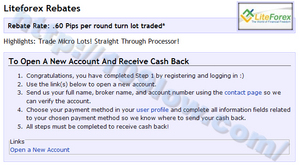
- Congratulations, you have completed Step 1 by registering and logging in :)
Step1:CashBackForexのアカウント所持していなければ取得する - Use the link(s) below to open a new account.
Step2:指定するリンク先からLiteForexの新規口座を開設する - Send us your full name, broker name, and account number using the contact page so we can verify the account.
Step3:確認の為にフルネーム、ブローカー名、口座番号を送信する - Choose your payment method in your user profile and complete all information fields related to your chosen payment method so we know where to send your cash back.
Step4:ログイン後のメンバーページ内に用意される、キャッシュバックの受取方法を選択して、リベートを受け取る為の必須情報の入力と設定を完了させる。 - All steps must be completed to receive cash back!
※ピップバックを受け取るためには、上記の手順を全て完了させる必要があります。
LiteForexの口座を既に所持している場合には、指定される方法を実行する事でCBFに登録する事が可能となります。既に口座を所持している場合には、下記のリンク先を参考にして下さい。
- 既にLiteForex口座を所持している方がCBFに登録する方法
※上記は後日、執筆予定となります。
CashBackForexのアカウントを取得する:step1
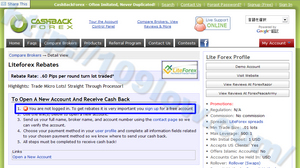
CBFにログインしていない場合には、「1.」の部分に「You are not logged in. To get rebates it is very important you sign up for a free account」と表示され、アカウントへのログインを催促される文章が表示されてしまいます。既にメンバー登録を済ませている場合には、ログインを行なって下さい。
もしも、CashBackForex(CBF)のアカウントをお持ちでない場合には、まずCBFのIDを取得する必要があります。下記のリンク先で解説する登録手順を参考にしながら、ID登録を完了させて下さい。
※別ウィンドウで開きたい場合には"Shift+左クリック"
CBFのID登録やアカウントの維持等、キャッシュバックサービスを受ける為の手数料や登録料は一切発生しません。一部、リベートの受取方法によっては送金手数料が発生しますが、基本的には全てを無料で利用出来るサービスとなります。「まだ登録を迷っている」という場合にも気軽にアカウント作成を済ませて頂ければと思います。
相場展開を当てる事が難しくない時代と言い切る元ディーラー!
ランキング48位「今日はここで止まります!ドル円相場」⇒人気blogRANKING
指定されるリンク先からLiteForex口座を開設する:step2
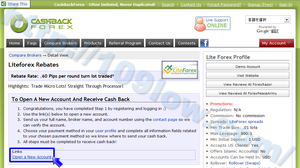
CBFアカウントにログインしましたら、ココをクリックしてLiteForexの登録ページを表示させて下さい。
Liteforex Rebates > CashBackForexページに移動しましたら、上記画像の青四角の箇所にある「Open a New Account」をクリックします。こちらのリンクから口座開設を行なわないと、CashBackForexへの登録が出来ませんので注意して下さい。
LiteForexの口座開設方法に関しては上記のページを参考に進めて下さい。
LiteForexの口座開設が完了したらCashBackForexに連絡:step3-1
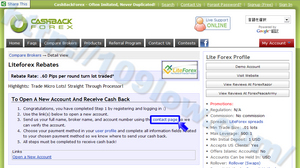
口座開設が完了しましたら、問い合わせフォームを使って必要事項(フルネーム、ブローカー名、口座番号)を連絡します。上記の画像を参考に「contact page」をクリックして下さい。
件名:OPEN A NEW ACCOUNT(LiteForex) Hello Please make Project Triumph, LLC my referring broker for account number(123456) Full Name:Tarou Kawase Broker Name:LiteForex Account Number:123456 Please confirm it. Best Regards, Tarou Kawase (Cash Back Forex User Name : 109low)
※123456の部分は、新規開設したLiteForexの口座番号に書き換えて下さい
※Tarou Kawaseの部分は、登録者様のフルネームに書き換えて下さい
※109lowの部分は、登録者様のCashBackForexユーザーネームに書き換えて下さい
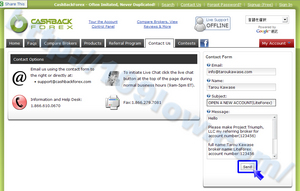
Contact usページに移動しましたら、上記の文面を参考にして、必要事項を入力して下さい。メモ帳等にコピペしてから、必要な部分に修正を行ない利用する事を推奨します。記入が終わりましたら、「Send」ボタンをクリックして内容を送信しましょう。
退職金と貯金の500万円で運用。 現在2000万円の利益!
ランキング10位「俺の人生ポンドに預けた!」⇒人気blogRANKING
CashBackForexにLiteForexが登録出来たかを確認する:step3-2
件名:[#SPW-****]: OPEN A NEW ACCOUNT(LiteForex) Hello Tarou Kawase, Your broker account# 123456 with Cashbackforex.com is now active, and you are earning cashback with every trade on this account. To view your account info, goto www.cashbackforex.com , login, and click on the "Profile" button. While there, please complete the "Method You Wish to Receive Cash Payments" information, if you have not already done so. WE CANNOT PAY YOUR CASHBACK TO YOU WITHOUT THIS INFO ! Best Regards Cashbackforex Support Team
早ければ申請を行ってから24時間程度で、「[#SPW-****]: OPEN A NEW ACCOUNT(LiteForex)」という件名の上記のようなメールが通知されます。
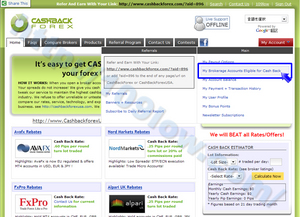
登録完了のメールを受け取りましたら、CashBackForexにログイン後の「My Account⇒My Brokerage Accounts Eligible for Cash Back」をクリックしてLiteForexが登録されているかを確認しましょう。
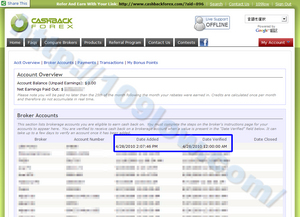
My Accountsページに移動しましたら、Broker Accountsの項目にLiteForexが記載されているかを確認して下さい。各登録が全て完了になると、「Date Added」、「Date Verified」の下に日付(例:12/28/2009 2:07:46 PM)が記載されます。その時点で、トレード分のキャッシュバックが反映される事になり、登録作業が完了となります。
Cash Back Forexの登録ページ
スプレッドキャッシュバックサービス:CashBackForex : Highest Forex Rebates
アカウントの開設:無料
キャッシュバックの受け取り:PayPal、Liberty Reserve、Bank Wire、Check
Cash Back Forexの関連記事
- CashBackForexとは?
- Cash Back Forexの登録方法
- ブローカー毎のCashBackForex登録
- Cash Back Forexからの支払いを受け取る設定
- CashBackForexのキャッシュバック率
- FPAでのCash Back Forexの評価
- CashBackForexのニュース一覧
こちらの記事が参考になれば下記一点の応援クリックをお願いします。
記事更新のモチベーションに繋がりますm(_ _)m
タグ
2010年4月29日|コメント (0)|トラックバック (0)
カテゴリー:FX業者の比較


